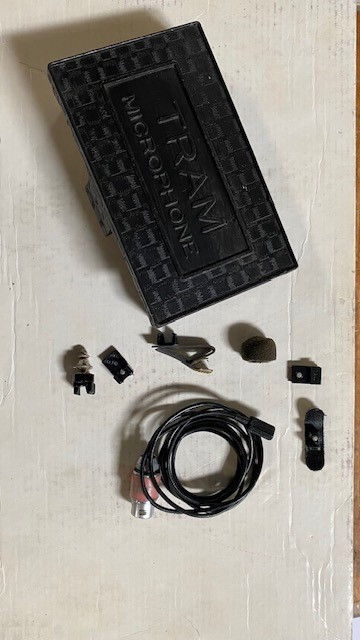Rejeter la notice
Ateliers Live Resolve - Formez-vous en ligne tous les mois avec Forest !
Faites rapidement évoluer la qualité de vos étalonnage avec nos ateliers mensuels de 3h.
Toutes les infos
Toutes les infos
[Débutant] Zoom arrière sur avant !?...
Discussion dans 'Magix' créé par WEIDER, 25 Mai 2012.
Chargement...
- Discussions similaires - Zoom arrière
-
- Réponses:
- 17
- Nb. vues:
- 342
-
- Réponses:
- 0
- Nb. vues:
- 120
-
- Réponses:
- 1
- Nb. vues:
- 130
-
- Réponses:
- 5
- Nb. vues:
- 188
-
- Réponses:
- 0
- Nb. vues:
- 181